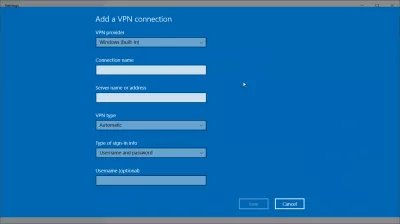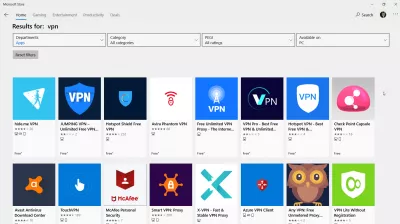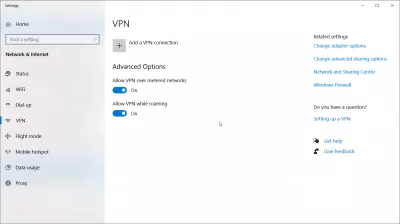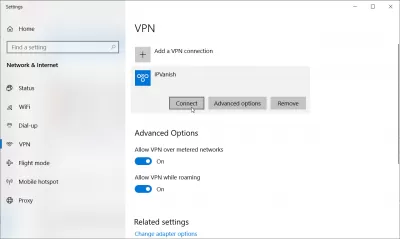Hoe om 'n Skynprivaatnetwerk op Windows 10 op te stel
Inleiding tot VPN's:
VPN's (staan vir virtuele privaat netwerk) is 'n sagteware wat u kan aanskaf om 'n veiliger internetervaring te hê. Dit help die gebruiker deur hul netwerk te beveilig, hackers te voorkom, onder andere u soektogte te beskerm. VPN's help ook met dinge soos kyk na Netflix of Hulu, beskerm jou teen gevaarlike webwerwe, verberg jou ligging, ens. As jy 'n VPN kry, kan jy dit kry vir verskeie toestelle soos rekenaars (Windows of Mac), telefone (Android of iPhone), of jou iPad.
Die beste VPN's wat u kan kry, is:
- PlanetFreeVPN: Die beste Skynprivaatnetwerk Maandelikse Deal met goedkoopste 3 jaar intekening
- ITOP VPN: Onbeperkte bandwith en gratis aanbod
- Nord VPN: Die bekendste VPN-handelsmerk
- Suiwer VPN: Meer as 6500 bedieners
- Ivacy VPN: Goedkoopste jaarlikse intekening
- OVPN: Geverifieerde fokus op privaatheid
- ExpressVPN: dikwels as die veiligste gegradeer
- Tunnelbear: 500MB gratis maandelikse data
Maar onthou - VPN beskerm nie privaatheid nie, bied bykomende sekuriteit en anonimiteit. As 'n toepassing geaktiveer word, sien die VPN -bediener alle netwerkverkeer - die risiko's bly, maar word aan die eienaar van die diens of toepassing oorgedra.
Vir Windows 10 VPN moet spesifiek gekonfigureer word. Dit is nodig om al die parameters in die instellings korrek in te voer.
Hier gaan ons oor hoe u u VPN aan u toestel kan koppel, spesifiek op Windows 10.
Hoe om 'n VPN op Windows 10 op te stel:
Sodra u 'n VPN op een van die drie sagteware hierbo genoem het, moet u nou weet hoe u u nuwe VPN op u toestel kan koppel. Volg hierdie stappe vir Windows 10:
Voordat u u VPN koppel:
- 1. Eerstens wil u 'n VPN-profiel skep. Om dit te kan doen, kan u dit handmatig doen of 'n werkrekening van u onderneming opstel (as u die VPN vir werk gebruik). Gaan dan na die Microsoft Store om te sien of u 'n app kan vind wat u Skynprivaatnetwerk bied, of gaan na die VPN-webwerf om VPN-verbindings te sien.
- 2. Sodra u dit gedoen het, moet u die VPN-verbinding voeg. Begin met die VPN-aanbieder, dan kies u Windows (ingebou). Gaan dan na die naam van die verbinding. Gaan na 'n naam waarmee u vertroud sal wees. Hierdie naam sal u help om die VPN te verbind. Voer nou die adres van die VPN in die bedienernaam / adresblokkie in. Volgende is om na die VPN-tipe te gaan, wat die tipe verbinding is wat u vir u VPN wil maak. U moet weet watter diens u VPN bied. Laaste is die aanmeldinligting, waar u 'n gebruikersnaam, wagwoord, eenmalige wagwoord, ens.
- 3. Stoor nou u inligting op u rekenaar. As u meer gevorderde instellings vir die VPN wil doen, gaan na gevorderde instellings op u rekenaar.
Hoe om aan die VPN te koppel:
Noudat u rekening gereed en gereed is, kan u nou u VPN koppel! Hier is die nodige stappe om dit te doen:
- 1. Op u taakbalk heel regs, sien u u internetikoon. Klik op die ikoon en kies op watter netwerk u VPN wil gebruik.
- 2. Sodra u gekies het watter netwerk u wil hê, sal die verbindingsknoppie onder die VPN-verbinding verskyn, of dit sal verskyn wanneer die instellings oopmaak waar u kan koppel. Nadat u dit gedoen het, moet u die gebruikersnaam of wagwoord wat u geskep het tydens die opstel van u rekening, invoer.
- 3. Om uit te vind of u aan die VPN gekoppel is, moet die VPN's se naam die netwerk vervang en sê dat dit gekoppel is. Kontroleer dit gereeld om seker te maak dat die netwerk steeds met u VPN gekoppel is.
As 'n Skynprivaatnetwerk op u rekenaar geïnstalleer is, sal u dit waarskynlik in u Windows-instellings vind, waar u direk aan die VPN kan koppel deur gebruik te maak van Windows-ingeboude verbindingsopsies.